Kategorijas: Piedāvātie raksti » Dalīšanās pieredzē
Skatījumu skaits: 1553
Komentāri par rakstu: 0
Eksports no Sprint-Layout - uz Gerber formātu dēļu pasūtīšanai
Pēdējos gados daudzi ir pasūtījuši PCB ražošanu Ķīnā. Un tas nemaz nepārsteidz, jo tikai Aliexpress ir milzīgs skaits uzņēmumu, kas piedāvā ražot par pieņemamu cenu iespiedshēmas plates jebkurā daudzumā un pat ar bezmaksas starptautisko piegādi.
Bet šajā procesā ir viena iezīme: visi PCB ražotāji pieprasa viņiem nosūtīt projekta failus tikai Gerber formātā. Šī noteikuma iemesls ir tas, ka Gerbers ir mūsdienu iekārtām ļoti ērts faila formāts, kas ir veids, kā tekstuāli aprakstīt visus mazākos PCB dizaina elementus viegli reproducējamu komandu veidā.
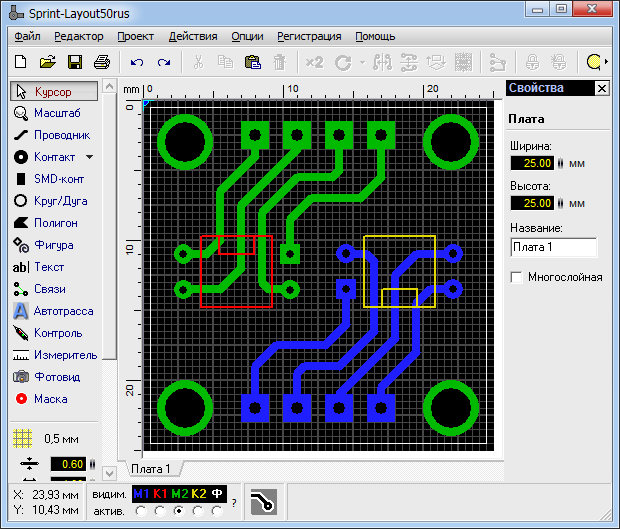
Tomēr ne visiem, kas interesējas par iespiedshēmu plates ražošanu un elektronikas izstrādi nodarbojas tikai amatieru līmenī, ir jaudīgi izstrādes rīki, kas nekavējoties izdod Gerbera formātu. Daudzi elektronikas inženieri gadiem ilgi izmantoja SprintLayout tikai vadu uzstādīšanai, un viņi par to ir diezgan apmierināti.
Labā ziņa ir tā, ka pat no tik vienkāršas PCB izkārtojuma programmas kā Sprint Layout jūs varat eksportēt projektu uz Gerber formāta failu komplektu, un, pateicoties šai funkcijai, jūs joprojām varat pasūtīt plātņu ražošanu Ķīnā. Apskatīsim, kā eksportēt failus no Sprint Layout uz Gerber formātu, lai tos pieņemtu.
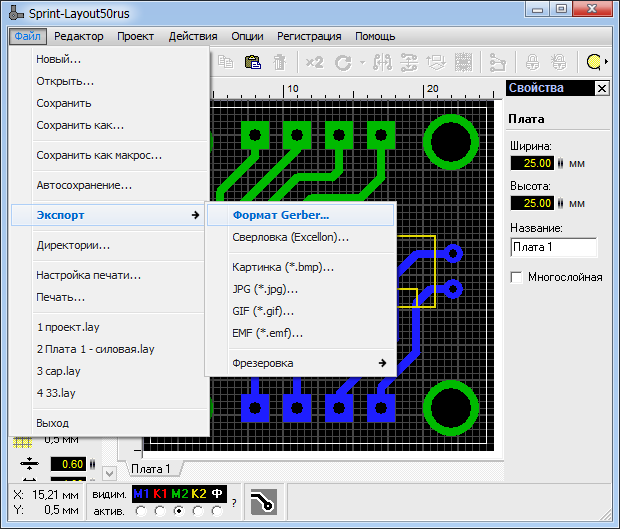
Kad dēlis ir šķīries, noklikšķiniet uz “File”, atlasiet “Export”, pēc tam “Gerber Format”.

M1 slānis ir vara augšējais slānis, faktiski - sliedes un lodēšanas vietas ar caurumiem vai bez tiem (SMD komponentiem), kas atradīsies augšpusē. Ja šis slānis ir, tad atzīmējiet rūtiņu “Caurumi”, noklikšķiniet uz “Izveidot failu ...”.

Šis fails tiek saglabāts ar tādu pašu nosaukumu un paplašinājumu: Augšējais (stilīgākais) Layer.GTL
No nosaukuma ir skaidrs, ka tas ir augšējais slānis, ka tas ir varš, un failam ir individuāls paplašinājums - GTL, kas ir raksturīgs šim slānim, un neviens cits.
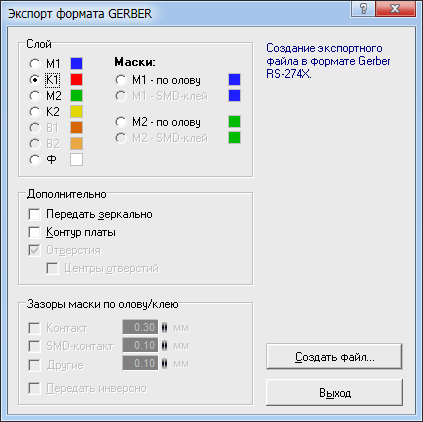
Nākamais solis ir vajadzības gadījumā eksportēt slāni K1. Šis ir sietspiedes slānis, zīmējums, kas atradīsies uz tāfeles. Ja komponentus ir plānots uzstādīt uz augšu, tad parasti tos attēlo ar attiecīgajiem simboliem uz tāfeles, lai atvieglotu turpmāko uzstādīšanu. Var būt arī uzraksti un citi apzīmējumi.

Noklikšķiniet uz "Izveidot failu ..." un saglabājiet šo failu ar tādu pašu nosaukumu un paplašinājumu: Top Overlay.GTO

Nākamais slānis ir M2. Šis ir vara slānis zemāk. Faktiski dziesmas, kas no augšas savienos izvades elementus, kas uzstādīti dēļa caurumos. Atzīmējiet rūtiņu “Caurumi” un noklikšķiniet uz “Izveidot failu ...”.

Saglabājiet M2 slāņa failu šādi: Apakšā (stilīgākais) Layer.GBL
Atkal nosaukums, kā redzat, pats par sevi runā.
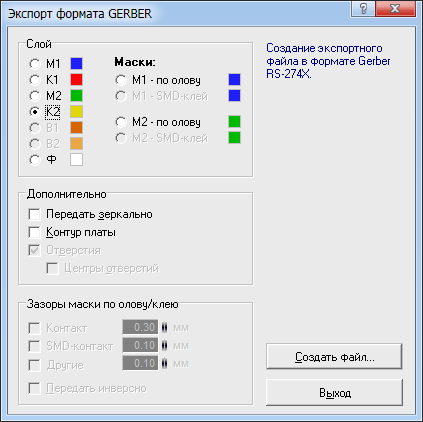
K2 slānis - sietspiedes dēļa apakšdaļa. Tas var būt to sastāvdaļu rasējums, kuras tiks uzstādītas tāfeles apakšā, vai kāds uzraksts līdz autora autogrāfam.

Saglabājiet K2 slāņa failu šādi: Bottom Overlay.GBO
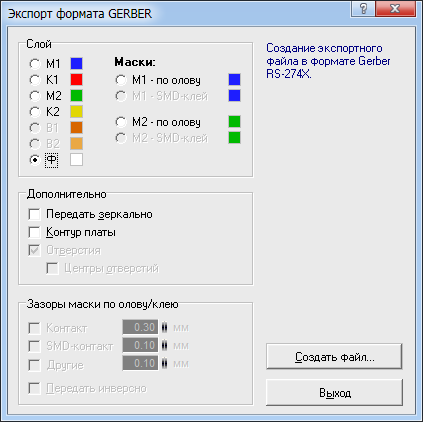
F slānis - balta līnija gar dēļa malu, kas norāda tās malu. Ļoti svarīgs slānis, uz kura dēlis tiks sagriezts mašīnā.

Saglabājiet slāņa failu F šādi: Keep-Out Layer.GKO

M1 maskas slānis - uz alvas. Uz tāfeles ir aizsargājoša maska, kas, izņemot spilventiņus, pārklāj sliedes un visu dēli virs tā. Starp kontaktiem esošās spraugas ir iestatītas milimetros.

Saglabājiet augšējās maskas M1 failu šādi: Top Solder Mask.GTS

M2 maskas slānis ir alva. Dēļa apakšā ir aizsargājoša maska, kas no apakšas pārklāj sliedes un visu dēli, izņemot kontakta paliktņus. Arī attālumi ap kontaktiem tiek iestatīti milimetros.

Saglabājiet M2 apakšējās maskas failu šādi: Bottom Solder Mask.GBS
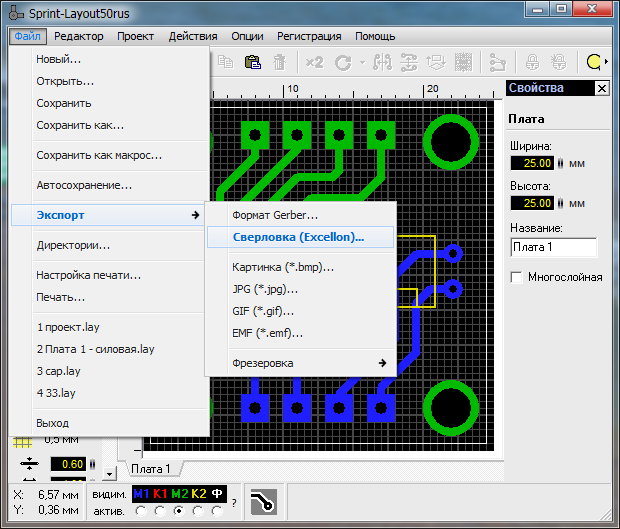
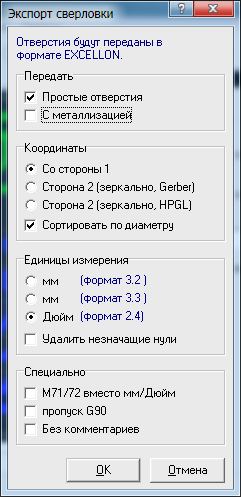
Kad galvenie slāņi tiek eksportēti, atliek saglabāt failu ar urbumu koordinātām un diametru. Šeit būs dati par caurumiem, kas ir atzīmēti kā kontakta tipa elements.
Noklikšķiniet uz “File”, “Export”, “Drilling (Excellon)”, ielieciet visas atzīmes un noklikšķiniet uz “OK”.

Saglabājiet urbuma urbšanas failu šādi: Urbjiet files.drl
Jums vajadzētu iegūt šādu failu sarakstu (iespējams, ka trūkst nevajadzīgo):
-
Apakšējais (stilīgākais) slānis.GBL - apakšējās sliedes
-
Bottom Overlay.GBO - apakšējā ekrāna drukāšana
-
Bottom Solder Mask.GBS - Aizsargmaska no apakšas
-
Urbt faili.drl - neaizsniedzamo caurumu slānis.GKO - dēļa robeža
-
Augšējais (stilīgākais) slānis.GTL - augšējās dziesmas
-
Top Overlay.GTO - augšējā ekrāna drukāšana
-
Top Solder Mask.GTS - top aizsardzības maska
Pirms nosūtīšanas uz ražošanu ieteicams pārbaudīt failus, redzēt, kas noticis. Tas ir ērti, izmantojot pakalpojumu.
Pietiek ar to, lai vilktu un nomestu failus, norādītu, kurš slānis nozīmē ko, un noklikšķiniet uz “Gatavs”.
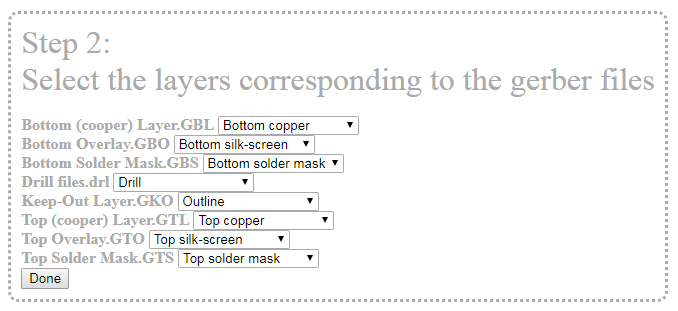
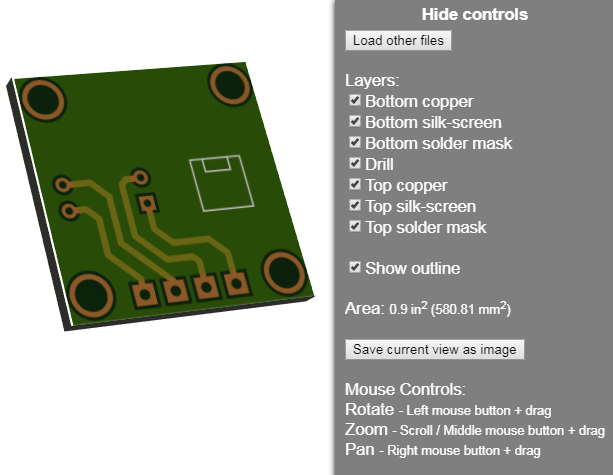
Šeit jūs varat griezt dēli 3D formātā, pārliecinieties, vai viss tiek darīts tā, kā vajadzētu. Pēc tam atliek pievienot visus failus arhīvā un ar interneta starpniecību pārsūtīt ražotājam.
Skatīt arī vietnē e.imadeself.com
:
